글
공과금을 간편히 계산할 수 있는 가계부 어플 '위플 머니' 간단 리뷰
안녕하세요~!
저번 편한가계부 어플 소개 이후로 또 다른 가계부 어플을 소개해 드리려구해요
이름은 바로 위플 머니 입니다!
저 같은 경우에는 공과금을 내는 통장을 따로 두어서 그 안에서만 공과금이나 구독형 서비스 비용이
빠져나가게끔 하고 있는데요
그런 지출들을 위한 가계부를 따로 두는 것이 좋다고 생각이 들었어요!
그래서 편한가계부는 일반 지출을 기입하는 용도로 사용하고
이번에 소개해드릴 위플 머니 에서 공과금 지출을 기입하는 방법과
매달 반복되는 지출을 설정하는 법을 알려드리도록 할게요!

먼저 앱스토에서 가계부 를 검색하시면 금방 찾으실 수 있어요!


인터페이스는 매우 간단해요!
어플을 실행시키면 바로 위와 같은 화면이 뜨게 되고
+ 버튼을 누르면 그 날짜에 해당되는 지출 기입을 할 수 있는 창이 뜨게 됩니다
금액을 입력하고 입금 혹은 지출을 입력하시면 되겠습니다!
저는 이번에 통신비로 52,720원이 빠져나가서 이걸 한번 입력해보도록 할게요.


금액을 입력하면 카테고리를 설정하는 창이 뜨게 되고
지출 방법에 대한 카테고리 또한 뜨게 됩니다!
지출 내용에 알맞게 설정해주세요!

입력을 완료하시면 위 사진처럼 캘린더에 지출 내역이 기입되게 되는데요
저희는 여기서 한 단계 더 나아가 이 통신비를 매달 지출하는 것 처럼 반복 입력이 되게끔 해야겠지요!?
그러기 위해선 먼저 좀 전에 기입했던 내역을 클릭하시길 바랄게요

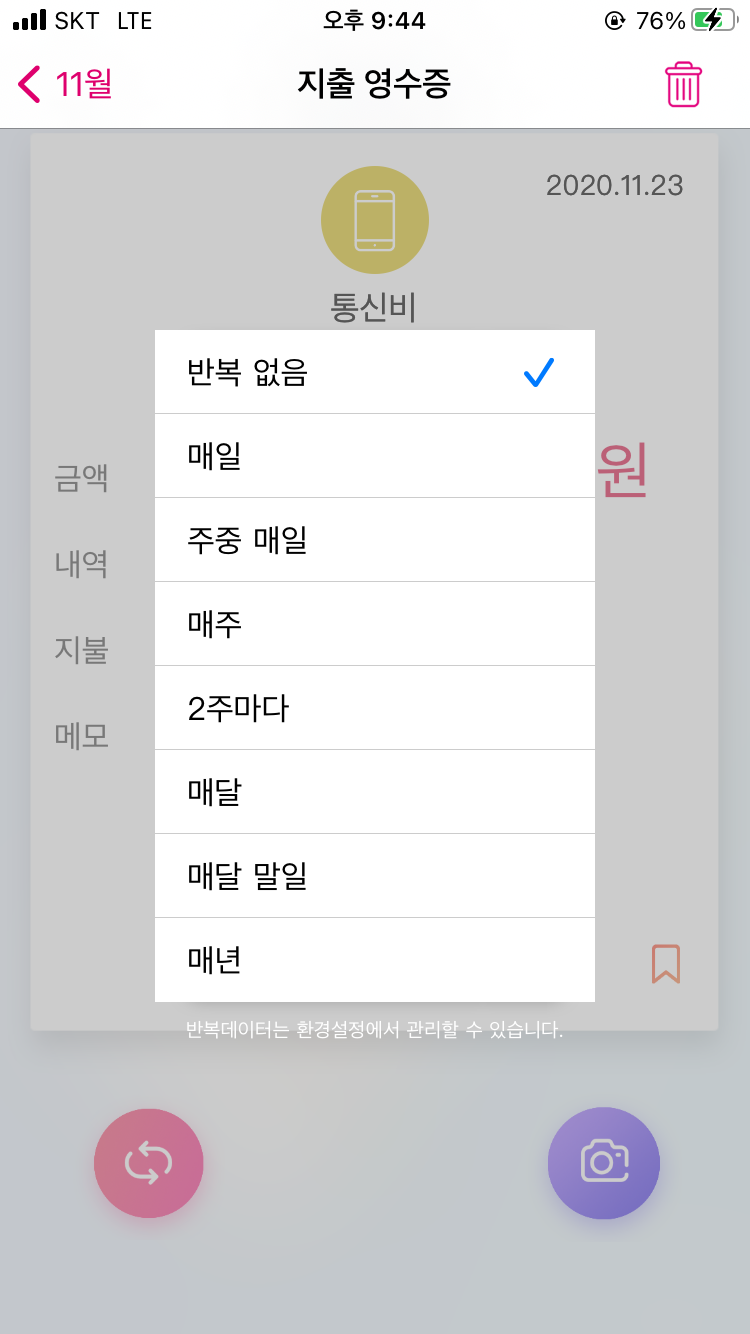
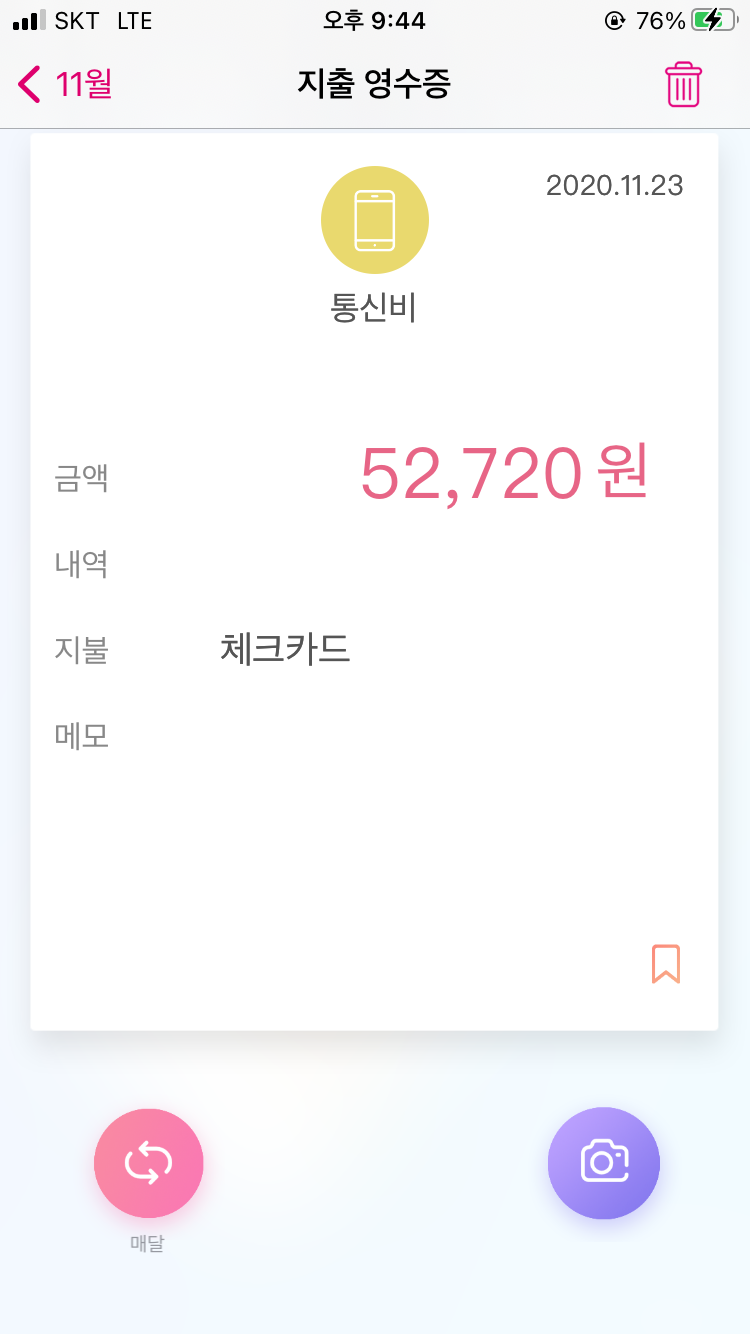
그러면 위 쪽 맨 왼쪽 사진처럼 간단히 기록된 지출 내역을 보실 수 있는데요
그 중 순환되고 있는 아이콘을 클릭해주세요
그러면 가운데 사진처럼 얼만큼의 시간동안 반복되게 할 수 있는지 설정하는 란이 생기게 됩니다
저는 통신비이기에 매달마다 반복하기로 설정해줬어요
그렇게 하니 맨 오른쪽 사진처럼 순환 아이콘 밑에 '매달' 이라고 표시가 되는군요!

설정이 완료되면 입력하신 지출 내역 왼편에
순환 아이콘이 뜨게 되고 이 표시가 보이면 설정이 완료된 것입니다!
앞으로 매달 23일마다 제 통신비가 이 위플 머니 어플에 입력이 될거에요
이처럼 가계부를 2가지로 두어서
한쪽에는 일반 지출을
한쪽에는 고정 지출을 두어 좀 더 깔끔하고
판별하기 쉽게끔 하는 방식도 좋을 것 같아요!
해서 고정 지출에 대한 지출 다이어트나 앞으로의 소비 습관에 대해
좀 더 관철하게 될 것 같네요
이만 글을 마치며
오늘도 행복한 하루 되시길 바라겠습니다 ^-^
'재테크 > 금융' 카테고리의 다른 글
| 아이폰에서 쓰기 좋은 가계부 어플 '편한가계부' 리뷰 (0) | 2020.11.22 |
|---|---|
| 7월 카카오페이 결제 리워드 받기! 결제 리워드 2배 이벤트! (0) | 2019.07.23 |
| 카카오뱅크 천만 위크 이벤트~! 7월 23일 화요일 CGV 영화관람권 이벤트! (0) | 2019.07.23 |
| 카카오뱅크 천만 위크 고객 달성 기념 이벤트!! 역대급 혜자 혜택!! (0) | 2019.07.20 |